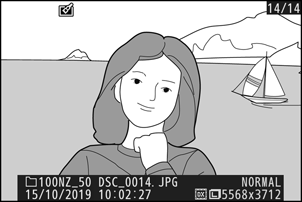Google Translate
TÁTO SLUŽBA MÔŽE OBSAHOVAŤ PREKLADY POSKYTOVANÉ SPOLOČNOSŤOU GOOGLE. SPOLOČNOSŤ GOOGLE SA ZRIEKA VŠETKÝCH ZÁRUK SÚVISIACICH S PREKLADMI, VÝSLOVNÝMI ALEBO MLČKY PREDPOKLADANÝMI, VRÁTANE AKÝCHKOĽVEK ZÁRUK PRESNOSTI, SPOĽAHLIVOSTI A AKÝCHKOĽVEK PREDPOKLADANÝCH ZÁRUK PREDAJNOSTI, VHODNOSTI NA KONKRÉTNY ÚČEL A NEPORUŠOVANIA PRÁV.
Referenčné príručky spoločnosti Nikon Corporation (ďalej uvádzané ako „Nikon“) boli preložené kvôli vášmu pohodliu pomocou prekladateľského softvéru poskytovaného prostredníctvom Google Translate. Na poskytnutie presného prekladu sa vyvinulo primerané úsilie, avšak žiadny automatický preklad nie je dokonalý ani nie je určený na náhradu ľudských prekladateľov. Preklady sa poskytujú ako služba pre používateľov referenčných príručiek spoločnosti Nikon, pričom sa poskytujú „tak, ako sú“. Neposkytuje sa žiadna záruka akéhokoľvek druhu, či už výslovná alebo mlčky predpokladaná, čo sa týka presnosti, spoľahlivosti alebo správnosti akýchkoľvek prekladov z angličtiny do ktoréhokoľvek iného jazyka. Určitý obsah (napríklad obrázky, videá, formát Flash Video atď.) sa nemusí presne preložiť kvôli obmedzeniam prekladového softvéru.
Oficiálny text je anglická verzia referenčných príručiek. Žiadne nezrovnalosti či rozdiely vytvorené v rámci prekladu nie sú záväzné a nemajú žiadny právny účinok na účely zhody alebo vynútenia. Ak máte nejaké otázky týkajúce sa presnosti informácií obsiahnutých v preložených referenčných príručkách, pozrite si verziu príručiek v anglickom jazyku, ktorá je oficiálnou verziou.
Spracovanie NEF ( RAW ).
Tlačidlo G U N (ponuka retušovania)
„ NEF ( RAW ) processing“ sa používa na konverziu fotografií NEF ( RAW ) do iných formátov, ako je JPEG . Ak chcete vo fotoaparáte vytvoriť kópie JPEG z fotografií NEF ( RAW ), postupujte podľa nižšie uvedených krokov.
-
Vyberte spracovanie NEF ( RAW ) .
Zvýraznite spracovanie NEF ( RAW ) v ponuke retušovania a stlačte 2 .
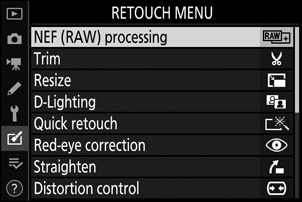
-
Vyberte spôsob výberu obrázkov.
Vyberte si z nasledujúcich možností:
- Select image(y) : Manuálne vyberte jeden alebo viac obrázkov.
- Select date : Vytvorte kópie JPEG všetkých snímok NEF ( RAW ) nasnímaných vo vybratých dátumoch.
- Select all images : Vytvorte kópie JPEG všetkých obrázkov NEF ( RAW ) na pamäťovej karte (prejdite na krok 4).
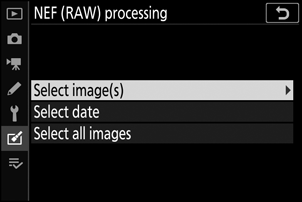
-
Vyberte fotografie.
Ak v kroku 2 zvolíte Select image(s) , zobrazí sa dialógové okno výberu snímok so zoznamom iba NEF ( RAW ) snímok vytvorených týmto fotoaparátom. Zvýraznite snímky pomocou multifunkčného voliča a klepnutím na tlačidlo W vyberte alebo zrušte výber; vybrané snímky sú označené ikonou L Ak chcete zobraziť zvýraznený obrázok na celej obrazovke, dotknite sa a podržte tlačidlo X Stlačením J prejdite na krok 4, keď je výber dokončený.
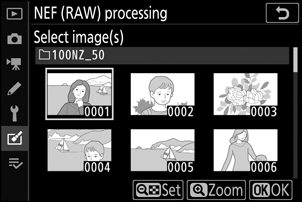
Ak v kroku 2 vyberiete možnosť Vybrať dátum , zobrazí sa zoznam dátumov. Zvýraznite dátumy pomocou multifunkčného voliča a stlačením 2 vyberte alebo zrušte výber. Stlačením J vyberte všetky snímky NEF ( RAW ) nasnímané vo zvolených dátumoch a pokračujte krokom 4.
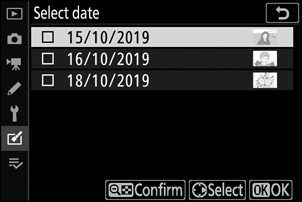
-
Vyberte nastavenia pre kópie JPEG .
Upravte nastavenia uvedené nižšie alebo vyberte položku Originál (ak je k dispozícii), ak chcete použiť nastavenie platné pri nasnímaní fotografie (pôvodné nastavenia sú uvedené pod ukážkou). Všimnite si, že kompenzáciu expozície je možné nastaviť len na hodnoty medzi -2 a +2 EV.
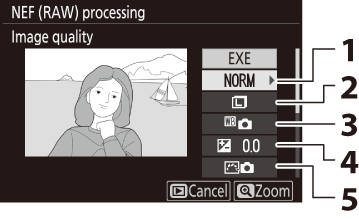
- Kvalita obrazu ( 0 Kvalita obrazu )
- Veľkosť obrázka ( 0 Veľkosť obrázka )
- Vyváženie bielej ( 0 vyváženie bielej , vyváženie bielej )
- Kompenzácia expozície ( 0 Tlačidlo E (Kompenzácia expozície) )
- Nastaviť Picture Control ( 0 Nastaviť Picture Control , Nastaviť Picture Control )
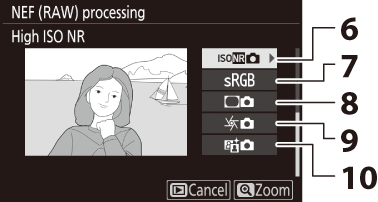
- NR pri vysokej ISO ( 0 NR pri vysokej ISO )
- Farebný priestor ( 0 Farebný priestor )
- Ovládanie vinetácie ( 0 Ovládanie vinetácie )
- Difrakčná kompenzácia ( 0 Difrakčná kompenzácia )
- Active D-Lighting ( 0 Active D-Lighting )
-
Skopírujte fotografie.
Zvýraznite EXE a stlačením J vytvorte kópiu vybranej fotografie JPEG (ak je vybratých viacero fotografií, zobrazí sa dialógové okno s potvrdením; zvýraznením Áno a stlačením J vytvorte kópie vybratých fotografií JPEG ). Ak chcete skončiť bez kopírovania fotografií, stlačte tlačidlo K